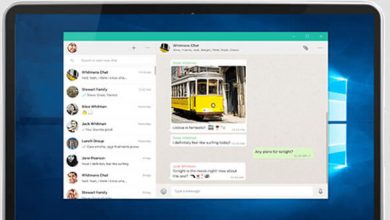WhatsApp Web: comment cela fonctionne et comment en tirer le meilleur parti
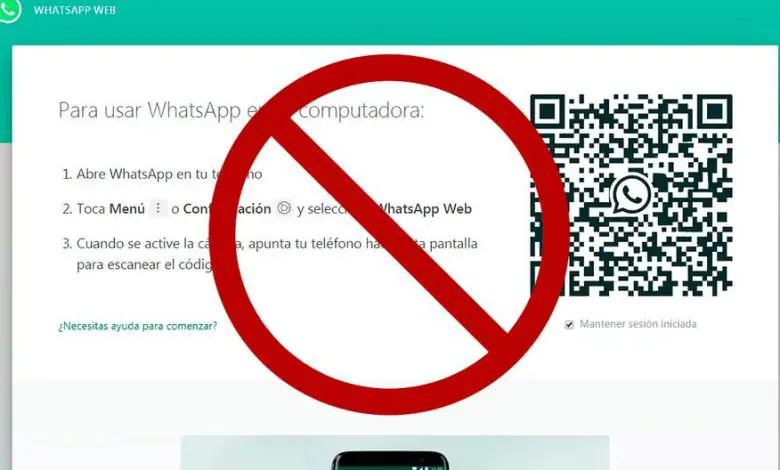
L’application WhatsApp est devenue l’un des services de messagerie les plus populaires auprès des utilisateurs les plus actifs de l’écosystème de la téléphonie mobile . Pour cette raison, ses responsables ont déjà pris du recul pour transférer plusieurs de ses caractéristiques sur les ordinateurs de bureau, même si de nombreux utilisateurs de l’application ignorent encore la version Web et ses avantages et inconvénients. C’est pourquoi nous vous proposons un guide pour démarrer sur WhatsApp Web et les différences qui existent entre les deux versions , certaines étant assez importantes. Et c’est que WhatsApp Web n’a pas l’intention de remplacer l’application d’origine par la version PC, ignorant certaines fonctionnalités largement utilisées sur les téléphones mobiles et se concentrer sur les discussions et les conversations.
Qu’est-ce que WhatsApp Web?
WhatsApp Web est essentiellement un accès direct à notre compte mobile WhatsApp à partir d’un navigateur d’ordinateur . À tel point qu’il est développé par la même équipe responsable de l’application native pour smartphones. Ainsi, nous avons la sécurité et la tranquillité d’esprit de la confidentialité du service, y compris le cryptage de bout en bout. Bien sûr, ce n’est pas un client Web en lui-même, car la connexion Web WhatsApp se fait via notre mobile et l’application de service elle-même. Ou en d’autres termes, nous devons avoir notre smartphone à proximité pour utiliser WhatsApp Web; à tel point que si le service d’application échoue en temps opportun ou si notre terminal est éteint, l’accès Web donnera une erreur.
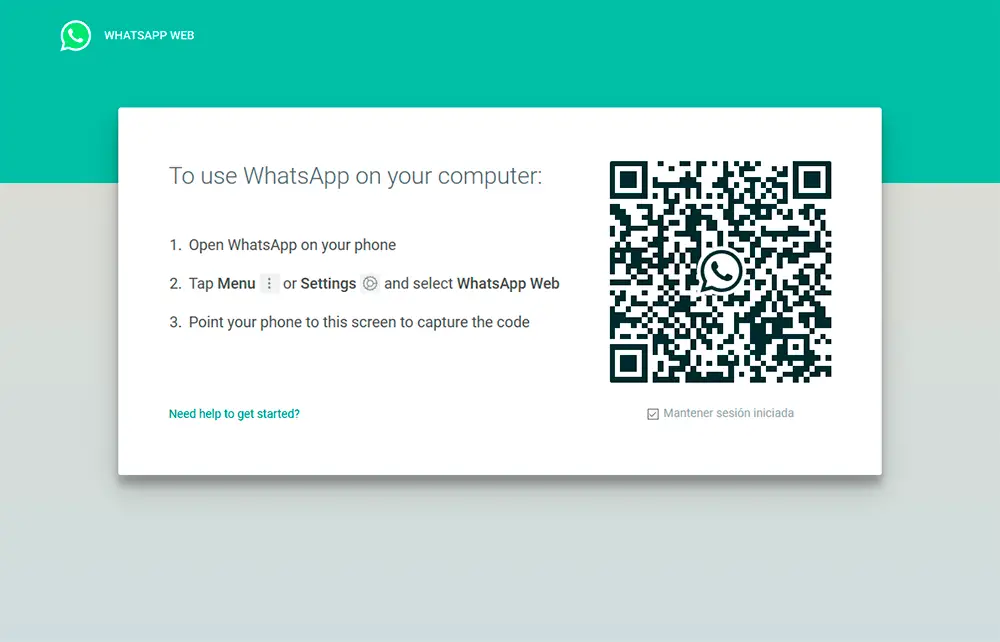
Comment utiliser WhatsApp Web?
Si nous voulons utiliser le service depuis notre navigateur PC, nous devons suivre les étapes suivantes:
- Accédez à la page Web WhatsApp Web.
- Accédez à WhatsApp via notre smartphone.
- Allez dans Chats et affichez le menu Options à travers les trois points (···).
- Choisissez l’option Web WhatsApp.
- Scannez le code QR à l’écran via WhatsApp mobile.
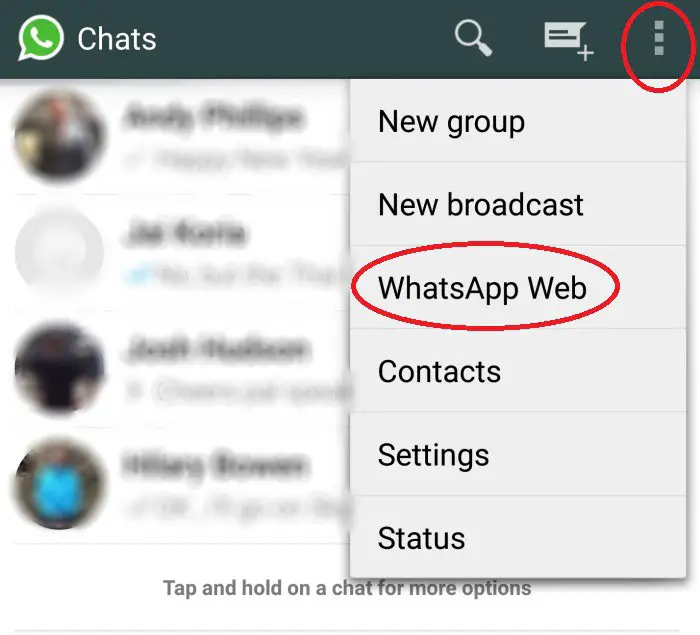
Ainsi, et grâce à la caméra arrière de notre smartphone , il faut capturer le code QR pour synchroniser l’application mobile avec le client web WhatsApp. Une fois le processus terminé, les deux services fonctionneront comme un seul, affichant les mêmes messages à la fois sur notre smartphone et dans le navigateur de l’ordinateur, oui, avec quelques différences, car comme nous l’avons dit, WhatsApp Web a certaines limitations dans certaines de ses fonctions .
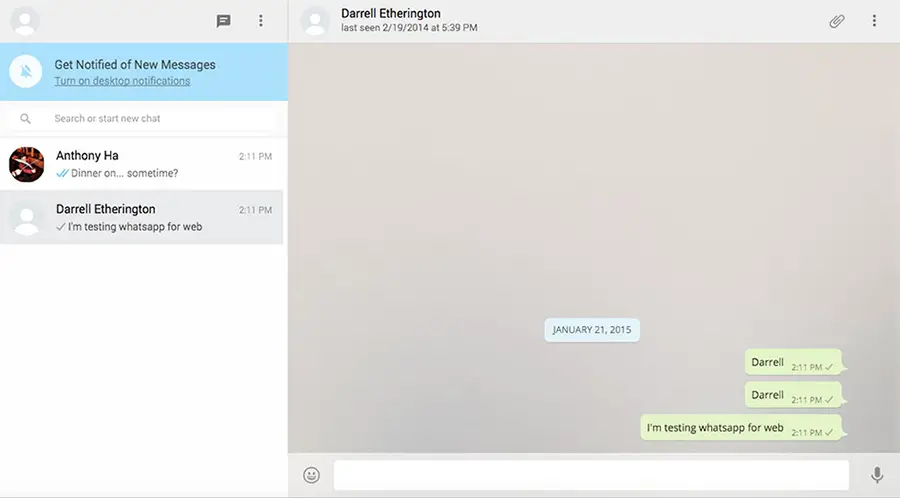
Ainsi, des fonctionnalités telles que les appels vocaux, les appels vidéo, le statut, l’enregistreur, le partage de position ou les filtres photo ne seront pas disponibles , bien que le reste des fonctions soit les mêmes que le service mobile, dont beaucoup sont les plus importantes, comme les messages texte (évidemment ), envoyez des photos et des vidéos, partagez des documents, utilisez des emojis ou recherchez des messages et des contacts, entre autres. Comme vous pouvez le voir, WhatsApp Web est un outil très utile si nous passons de nombreuses heures sur le PC et que nous ne voulons pas être constamment au courant de notre smartphone pour être en contact avec la famille, les amis ou les collègues.